Minesweeper es un juego popular que estaba presente en versiones anteriores de Windows. Microsoft decidió cambiar su política sobre juegos, y ahora Minesweeper no está disponible de forma predeterminada en Windows 10. Esta es la razón por la que los usuarios tienden a descargar juegos de Minesweeper de Windows Store, pero según ellos, la aplicación Minesweeper no les funciona en Windows 10.
Buscaminas no funciona en Windows 10, como solucionarlo?
Arreglar - Buscaminas no funciona Windows 10
Solución 1: use el modo tableta
Los usuarios informaron que Minesweeper no funciona correctamente en su PC con Windows 10. Aparentemente, ciertos botones y elementos no son visibles en la pantalla, y eso puede impedir que juegues. Aparentemente, hay una solución que te permite jugar sin problemas, y esta solución consiste en activar el modo Tableta. Para hacer eso en Windows 10, siga estos pasos:
- Abre el Centro de Acción. Para hacer eso, haga clic en el pequeño icono de notificación en la esquina inferior derecha o simplemente presione Tecla de Windows + A.
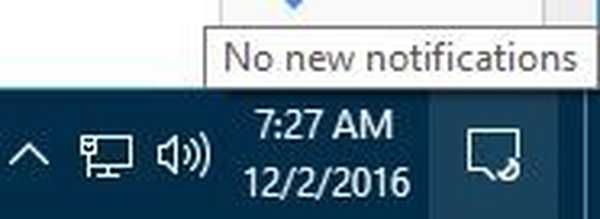
- Cuando Centro de Acción abre, seleccione Modo tableta. Si el icono del Modo tableta no está visible, haga clic en el Expandir para revelar todas las opciones y seleccionar Modo tableta.
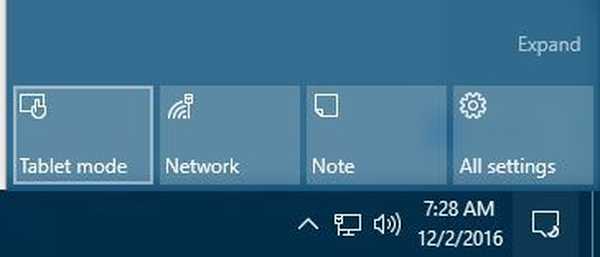
El modo tableta es un modo especial en Windows 10 que cambia un poco su superficie de trabajo y la optimiza para dispositivos con pantalla táctil. Al activar el modo tableta, todas las aplicaciones universales deberían comenzar a funcionar sin ningún problema. Desafortunadamente, esto es solo una solución, y tendrá que repetir este proceso cada vez que desee iniciar Minesweeper.
Solución 2: reinstale la aplicación
Si su aplicación Buscaminas no funciona correctamente, debería poder solucionarlo reinstalándolo. Simplemente desinstale la aplicación Buscaminas e instale el juego nuevamente. Después de eso, inicie el juego y verifique si todo funciona correctamente. Pocos usuarios informaron que la reinstalación solucionó el problema, por lo que es posible que desee probar eso.
Solución 3: acercar y mover hacia la derecha
Los usuarios informaron que Minesweeper no funciona correctamente en su PC con Windows 10. Según ellos, no pueden abandonar el nivel una vez que lo completan. Aparentemente, el lado derecho de la pantalla no es visible y eso hace que el nivel sea imposible de terminar. Este es un gran problema, pero hay una solución alternativa disponible. Para solucionar el problema, solo necesita hacer zoom y usar la flecha derecha para moverse hacia la derecha. Después de hacer eso, el lado derecho de la pantalla se hará visible y podrás terminar el nivel. Tenemos que mencionar que esto es solo una solución, por lo que tendrá que repetirlo cada vez que aparezca este problema..
- LEA TAMBIÉN: Buscaminas para Windows 10 ahora está totalmente optimizado para pantallas táctiles
Solución 4: cambie el tamaño del texto
Al igual que las versiones anteriores de Windows, Windows 10 le permite cambiar el tamaño del texto para hacerlo más legible en monitores grandes. Pocos usuarios informaron que puede solucionar el problema con Minesweeper en Windows 10 simplemente cambiando el tamaño del texto. Para hacer eso, haga lo siguiente:
- Abre el Aplicación de configuración. Puede hacerlo rápidamente presionando Tecla de Windows + I.
- Cuando Aplicación de configuración abre, ve a Sistema> Pantalla.
- Verás Cambiar el tamaño del texto, las aplicaciones y otros elementos. Mueva el control deslizante un poco hacia la derecha para establecer el tamaño en 150%. De forma predeterminada, debería ser 100%, pero para solucionar este problema, debe establecerlo en 150% o algún otro valor superior al 100%. Tenga en cuenta que es posible que deba reiniciar su PC para que los cambios se apliquen a ciertas aplicaciones.
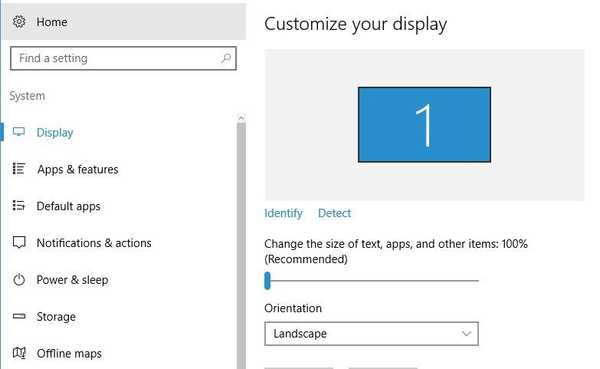
Varios usuarios informaron que pudieron solucionar el problema simplemente moviendo el control deslizante hacia la izquierda y estableciendo el tamaño al 100%. Pocos tienen que mencionar que esto es solo una solución, y si cambiar el tamaño del texto soluciona el problema con Buscaminas, tendrás que cambiar el tamaño del texto cada vez que quieras ejecutar el juego..
Solución 5: instale las últimas actualizaciones de Windows 10
Windows 10 no es un sistema operativo perfecto y hay pocos errores. Aparentemente, el juego Minesweeper se ve afectado por esos errores y, para solucionarlo, debes actualizar tu Windows a la última versión. Windows 10 generalmente instalará las últimas actualizaciones para su sistema automáticamente, pero a veces es necesario buscar actualizaciones manualmente. Para hacer eso, siga estos pasos:
- Abre el Aplicación de configuración.
- Ir Actualización y seguridad sección.
- Haga clic en el Buscar actualizaciones y espere mientras Windows 10 comprueba si hay actualizaciones disponibles. Si los hay, Windows 10 los descargará en segundo plano y los instalará más tarde.
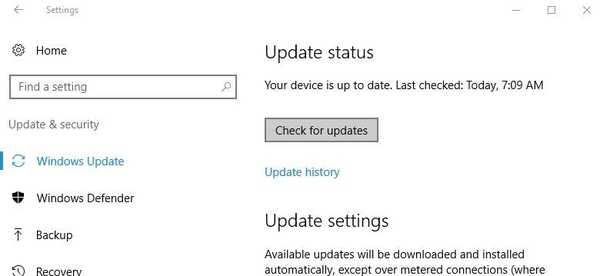
Pocos usuarios informaron que descargar la última actualización para Windows 10 les solucionó el problema, así que asegúrese de intentarlo.
- LEA TAMBIÉN: Microsoft Treasure Hunt para Windows 8, 10 lanzado, Modern Remake of Minesweeper
Solución 6: haz la ventana del juego más pequeña
Según los usuarios, puedes solucionar el problema con Minesweeper simplemente cambiando el tamaño de la ventana del juego. Si ciertas partes de la pantalla no son visibles en el juego, solo necesitas hacer que la ventana del juego sea más pequeña y aparecerán las partes ocultas. Pocos usuarios informaron que cambiar el tamaño de la ventana del juego soluciona el problema, pero también hace que el juego sea más difícil de jugar, así que tenlo en cuenta. Esta es solo una solución alternativa simple, pero podría funcionar para algunos usuarios, así que asegúrese de probarla.
Solución 7: aumente la resolución de la pantalla
Si Minesweeper no funciona correctamente en su PC con Windows 10, es posible que pueda solucionarlo simplemente cambiando su resolución. Pocos usuarios informaron que el problema con Minesweeper se resolvió por completo después de aumentar la resolución de la pantalla. Para cambiar su resolución, haga lo siguiente:
- Abre el Aplicación de configuración E ir a Sistema sección.
- En Monitor sección haga clic en Configuración de pantalla avanzada.
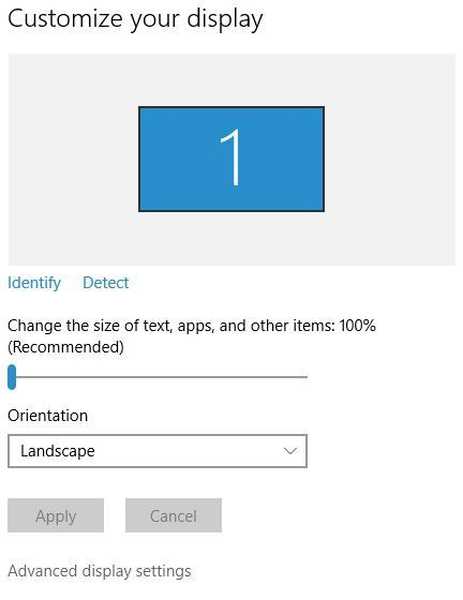
- Verá el menú de resolución disponible. Ahora solo necesita seleccionar la resolución deseada y verificar si eso soluciona el problema.
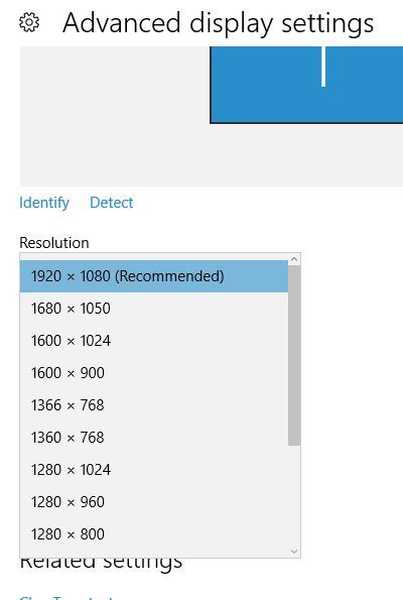
Si está utilizando la resolución máxima disponible, es posible que desee intentar cambiar a una más pequeña. Tenemos que mencionar que esto es solo una solución, por lo que si al cambiar la resolución se soluciona el problema, tendrás que repetir esta solución cada vez que quieras iniciar el juego..
Solución 8 - Instale la aplicación VLC
Esta es una solución peculiar, pero funciona según pocos usuarios. Aparentemente, puede solucionar el problema con Minesweeper en Windows 10 simplemente instalando la aplicación VLC. No estamos seguros de cómo funciona esta solución, pero es posible que desee probar esta solución y ver si funciona para usted..
Solución 9: actualice la aplicación Minesweeper
Si la aplicación Buscaminas no funciona en Windows 10, debe verificar si tiene instaladas las últimas actualizaciones. Es posible que la versión que está utilizando tenga errores y, para solucionarlo, se recomienda actualizar la aplicación. La versión más nueva probablemente solucionará la mayoría de los problemas, así que asegúrese de actualizar Minesweeper tan pronto como pueda..
Minesweeper fue uno de los juegos más populares en Windows, y si tiene problemas con Minesweeper en Windows 10, asegúrese de probar algunas de nuestras soluciones.
 Friendoffriends
Friendoffriends


![Todos los problemas resueltos por el paquete acumulativo de actualizaciones de Windows [mayo de 2014]](https://friend-of-friends.com/storage/img/images/all-the-issues-fixed-by-windows-update-rollup-[may-2014].jpg)
